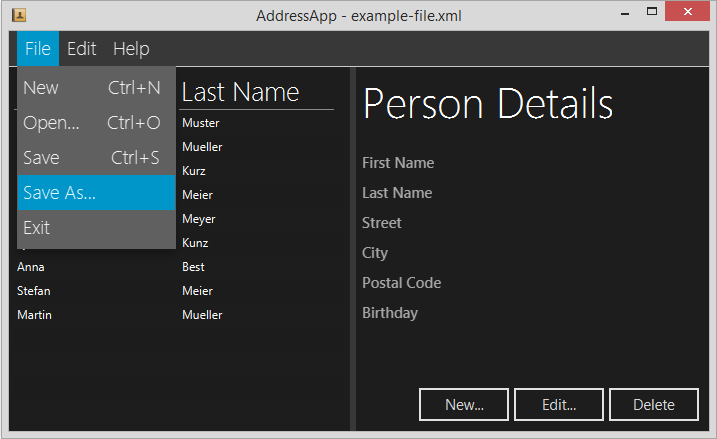
Argomenti nella parte 5
- Persistenza dei dati su file XML
- Utilizzo del FileChooser di JavaFX
- Utilizzo del Menu di JavaFX
- Salvare l’ultimo file aperto nelle preferenze utente
Attualmente nella nostra applicazione rubrica i dati riesiedono solo sulla memoria volatile. Ogni volta che chiudiamo l’applicazione, i dati vengono persi. E’ quindi giunto il momento di pensare ad un sistema di persistenza dei dati.
Salvare le prferenze utente
Java ci permette di salvare alcuni stati dell’applicazione con la classe chiamata Preferences. In base al sistema operativo utilizzato, le Preferenze sono salvate in posti diversi (es. il file di registro in windows).
Non saremo in grado di utilizzare Preferences per salvare tutto il contenuto della rubrica. Ma la classe ci permette di salvare alcuni semplici stati dell’applicazione. Una di queste cose è il path dell’ultimo file aperto. Con questa informazione possiamo caricare l’ultimo stato dell’applicazione ogni volta che l’utente esegue un avvio della stessa.
I due metodi seguenti si occupano di salvare e recuperare le preferenze. Aggingili alla fine della tua classe MainApp:
MainApp.java
/**
* Returns the person file preference, i.e. the file that was last opened.
* The preference is read from the OS specific registry. If no such
* preference can be found, null is returned.
*
* @return
*/
public File getPersonFilePath() {
Preferences prefs = Preferences.userNodeForPackage(MainApp.class);
String filePath = prefs.get("filePath", null);
if (filePath != null) {
return new File(filePath);
} else {
return null;
}
}
/**
* Sets the file path of the currently loaded file. The path is persisted in
* the OS specific registry.
*
* @param file the file or null to remove the path
*/
public void setPersonFilePath(File file) {
Preferences prefs = Preferences.userNodeForPackage(MainApp.class);
if (file != null) {
prefs.put("filePath", file.getPath());
// Update the stage title.
primaryStage.setTitle("AddressApp - " + file.getName());
} else {
prefs.remove("filePath");
// Update the stage title.
primaryStage.setTitle("AddressApp");
}
}
Persistenza dei dati su file XML
Perché l’XML?
Uno dei modi più comuni per realizzare una persistenza dati è quella di utilizzare un database. I database generalmente contengono dati relazionali (come le tabelle) mentre i dati che dobbiamo salvare sono fondamentalmente oggetti. Questo prende il nome di object-relational impedance mismatch. E’ necessario un pò di lavoro per realizzare delle relazioni tra oggetti fra tabelle relazionali in un database. Ci sono diversi frameeorks che possono aituare a creare queste relazioni (es. Hibernate, uno dei più popolari) ma richiede comunque un pò di lavoro prima di poter essere utilizzato.
Per il nostro semplice modello di dati è più semplice utilizzare un file XML. Useremo una libreria chiamata JAXB (Java Architecture for XML Binding). Con poche linee di codice JAXM ci permette di generare un XML in output come il seguente:
Esempio di file xml in output
<persons>
<person>
<birthday>1999-02-21</birthday>
<city>some city</city>
<firstName>Hans</firstName>
<lastName>Muster</lastName>
<postalCode>1234</postalCode>
<street>some street</street>
</person>
<person>
<birthday>1999-02-21</birthday>
<city>some city</city>
<firstName>Anna</firstName>
<lastName>Best</lastName>
<postalCode>1234</postalCode>
<street>some street</street>
</person>
</persons>
Utilizzare la JAXB
JAXB è già presente all’interno del JDK. Questo significa che non dobbiamo includere nessuna libreria aggiuntiva.
JAXB mette a disposizione due funzionalità principali: la possibilità di eseguire un marshal (serializzazione) di un oggetto Java in XML e l’unmarshal (deserializzazione) da XML in un oggetto Java.
Affinché JAXB sia in grado di eseguire la conversione, è necessario preparare un modello.
Preparare la Classe Modello per JAXB
I dati che vogliamo salvare sono contenuti nella variabile personData nella classe MainApp. JAXB richiede che nella parte in alto della classe sia presente l’annotazione @XmlRootElement. personData è un oggetto ObservableList e non possiamo mettere nessuna annotazione ad un oggetto ObservableList. Quindi dobbiamo creare un’altra classe che è usata solo per contenere la nostra lista di Persons per il salvataggio su file XML.
La nuova classe che creiamo si chiama PersonListWrapper ed è inserita nel package ch.makery.address.model
PersonListWrapper.java
package ch.makery.address.model;
import java.util.List;
import javax.xml.bind.annotation.XmlElement;
import javax.xml.bind.annotation.XmlRootElement;
/**
* Helper class to wrap a list of persons. This is used for saving the
* list of persons to XML.
*
* @author Marco Jakob
*/
@XmlRootElement(name = "persons")
public class PersonListWrapper {
private List<Person> persons;
@XmlElement(name = "person")
public List<Person> getPersons() {
return persons;
}
public void setPersons(List<Person> persons) {
this.persons = persons;
}
}
Notare le due annotazioni:
@XmlRootElementdefinisce il nome dell’elemento radice.@XmlElementè un nome opzionale che possiamo definire per l’elmento.
Leggere e Scrivere dati con JAXB
Daremo il compito di leggere e scrivere i dati delle persone alla nostra classe MainApp. Aggiungi i due seguenti metodi alla fine di MainApp.java:
/**
* Loads person data from the specified file. The current person data will
* be replaced.
*
* @param file
*/
public void loadPersonDataFromFile(File file) {
try {
JAXBContext context = JAXBContext
.newInstance(PersonListWrapper.class);
Unmarshaller um = context.createUnmarshaller();
// Reading XML from the file and unmarshalling.
PersonListWrapper wrapper = (PersonListWrapper) um.unmarshal(file);
personData.clear();
personData.addAll(wrapper.getPersons());
// Save the file path to the registry.
setPersonFilePath(file);
} catch (Exception e) { // catches ANY exception
Alert alert = new Alert(AlertType.ERROR);
alert.setTitle("Error");
alert.setHeaderText("Could not load data");
alert.setContentText("Could not load data from file:\n" + file.getPath());
alert.showAndWait();
}
}
/**
* Saves the current person data to the specified file.
*
* @param file
*/
public void savePersonDataToFile(File file) {
try {
JAXBContext context = JAXBContext
.newInstance(PersonListWrapper.class);
Marshaller m = context.createMarshaller();
m.setProperty(Marshaller.JAXB_FORMATTED_OUTPUT, true);
// Wrapping our person data.
PersonListWrapper wrapper = new PersonListWrapper();
wrapper.setPersons(personData);
// Marshalling and saving XML to the file.
m.marshal(wrapper, file);
// Save the file path to the registry.
setPersonFilePath(file);
} catch (Exception e) { // catches ANY exception
Alert alert = new Alert(AlertType.ERROR);
alert.setTitle("Error");
alert.setHeaderText("Could not save data");
alert.setContentText("Could not save data to file:\n" + file.getPath());
alert.showAndWait();
}
}
The marshalling/unmarshalling è pronto, andiamo a creare il menu save/load per poterno utilizzare.
Catturare gli eventi del Menu
In our RootLayout.fxml there is already a menu, but we haven’t used it yet. Before we add action to the menu we’ll first create all menu items.
Open the RootLayout.fxml file in Scene Builder and drag the necessary menu items from the library group to the MenuBar bar in the hierarchy group. Create a New, Open…, Save, Save As…, and Exit menu item.
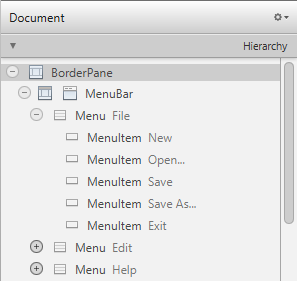
Hint: Using the Accelerator setting under the Properties group you can set shortcut keys to menu items.
The RootLayoutController
Per catturare gli eventi del menu avremo bisogno di una nuova classe controllore. Creiamo la classe RootLayoutController all’interno del package ch.makery.address.view.
Aggiungiamo il seguente codice all’interno del controllore:
RootLayoutController.java
package ch.makery.address.view;
import java.io.File;
import javafx.fxml.FXML;
import javafx.scene.control.Alert;
import javafx.scene.control.Alert.AlertType;
import javafx.stage.FileChooser;
import ch.makery.address.MainApp;
/**
* The controller for the root layout. The root layout provides the basic
* application layout containing a menu bar and space where other JavaFX
* elements can be placed.
*
* @author Marco Jakob
*/
public class RootLayoutController {
// Reference to the main application
private MainApp mainApp;
/**
* Is called by the main application to give a reference back to itself.
*
* @param mainApp
*/
public void setMainApp(MainApp mainApp) {
this.mainApp = mainApp;
}
/**
* Creates an empty address book.
*/
@FXML
private void handleNew() {
mainApp.getPersonData().clear();
mainApp.setPersonFilePath(null);
}
/**
* Opens a FileChooser to let the user select an address book to load.
*/
@FXML
private void handleOpen() {
FileChooser fileChooser = new FileChooser();
// Set extension filter
FileChooser.ExtensionFilter extFilter = new FileChooser.ExtensionFilter(
"XML files (*.xml)", "*.xml");
fileChooser.getExtensionFilters().add(extFilter);
// Show save file dialog
File file = fileChooser.showOpenDialog(mainApp.getPrimaryStage());
if (file != null) {
mainApp.loadPersonDataFromFile(file);
}
}
/**
* Saves the file to the person file that is currently open. If there is no
* open file, the "save as" dialog is shown.
*/
@FXML
private void handleSave() {
File personFile = mainApp.getPersonFilePath();
if (personFile != null) {
mainApp.savePersonDataToFile(personFile);
} else {
handleSaveAs();
}
}
/**
* Opens a FileChooser to let the user select a file to save to.
*/
@FXML
private void handleSaveAs() {
FileChooser fileChooser = new FileChooser();
// Set extension filter
FileChooser.ExtensionFilter extFilter = new FileChooser.ExtensionFilter(
"XML files (*.xml)", "*.xml");
fileChooser.getExtensionFilters().add(extFilter);
// Show save file dialog
File file = fileChooser.showSaveDialog(mainApp.getPrimaryStage());
if (file != null) {
// Make sure it has the correct extension
if (!file.getPath().endsWith(".xml")) {
file = new File(file.getPath() + ".xml");
}
mainApp.savePersonDataToFile(file);
}
}
/**
* Opens an about dialog.
*/
@FXML
private void handleAbout() {
Alert alert = new Alert(AlertType.INFORMATION);
alert.setTitle("AddressApp");
alert.setHeaderText("About");
alert.setContentText("Author: Marco Jakob\nWebsite: http://code.makery.ch");
alert.showAndWait();
}
/**
* Closes the application.
*/
@FXML
private void handleExit() {
System.exit(0);
}
}
FileChooser
Prendete nota dei metodi che utilizzano il FileChooser all’interno della classe RootLayoutController qui sopra. Primo, si è creato un nuovo oggetto della classe FileChooser. Successivamente, un filtro per l’estensione è stato aggiunto, cosicché siano visualizzati solo i file che terminano con .xml. Infine, il file chooser è mostrato sopra allo stage primario.
Se l’utente chiude il dialog senza aver scelto un file, viene ritornato il valore null. Altrimenti, abbiamo il file selezionato e lo possiamo passare al metodo loadPersonDataFromFile(...) o savePersonDataToFile(...) di MainApp.
Connettere il file fxml al controllore
-
Apri
RootLayout.fxmlin Scene Builder. Nel gruppo Controller selezionaRootLayoutControllercome controllore della classe. -
Torna al gruppo Hierarchy e seleziona una item del menu. Nel gruppo Code sotto On Action dovresti vedere una scelta di tutti i metodi disponibili nel controllore. Scegli il corrispondente metodo per ogni item del monu.
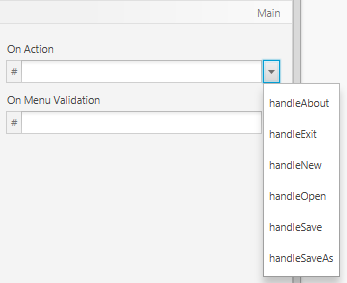
-
Ripeti i passi per ogni item del menu.
-
Chiudi Scene Builder e premi Refresh (F5) sulla cartella principale del tuo progetto. Questo farà si che Ecplisce sia al corrente degli aggiornamenti che hai effettuato sullo Scene Builder.
Connettere MainApp e RootLayoutController
In diversi posti, RootLayoutController necessita di un riferimento al retrostante MainApp. Non abbiamo ancora passato la reference a RootLayoutController.
Apri la classe MainApp e sostituisci il metodo initRootLayout() con il seguente codice:
/**
* Initializes the root layout and tries to load the last opened
* person file.
*/
public void initRootLayout() {
try {
// Load root layout from fxml file.
FXMLLoader loader = new FXMLLoader();
loader.setLocation(MainApp.class
.getResource("view/RootLayout.fxml"));
rootLayout = (BorderPane) loader.load();
// Show the scene containing the root layout.
Scene scene = new Scene(rootLayout);
primaryStage.setScene(scene);
// Give the controller access to the main app.
RootLayoutController controller = loader.getController();
controller.setMainApp(this);
primaryStage.show();
} catch (IOException e) {
e.printStackTrace();
}
// Try to load last opened person file.
File file = getPersonFilePath();
if (file != null) {
loadPersonDataFromFile(file);
}
}
Nota i due cambiamenti: Le righe che danno l’accesso al controllore all’applicazione principale e le ultime tre linee per caricare l’ultimo file persone aperto.
Test
Testando la tua applicazione dovresti essere in grado di usare il menu per salvare i dati delle persone su un file.
Quando apri il file xml in un editor noterari che il compleanno non è stato salvato correttamente, il tag <birthday/> risulta vuoto. La ragione di questo fatto è che JAXB non sa come convertire l’oggetto LocalDate in xml. Dobbiamo inserire un nostro LocalDateAdapter per definire questa conversione.
Create una nuova classe all’interno del package ch.makery.address.util chiamata LocalDateAdapter con il seguente contenuto:
LocalDateAdapter.java
package ch.makery.address.util;
import java.time.LocalDate;
import javax.xml.bind.annotation.adapters.XmlAdapter;
/**
* Adapter (for JAXB) to convert between the LocalDate and the ISO 8601
* String representation of the date such as '2012-12-03'.
*
* @author Marco Jakob
*/
public class LocalDateAdapter extends XmlAdapter<String, LocalDate> {
@Override
public LocalDate unmarshal(String v) throws Exception {
return LocalDate.parse(v);
}
@Override
public String marshal(LocalDate v) throws Exception {
return v.toString();
}
}
Quindi aprite Person.java ed aggiungete la seguente annotazione al metodo getBirthday():
@XmlJavaTypeAdapter(LocalDateAdapter.class)
public LocalDate getBirthday() {
return birthday.get();
}
Adesso, rieseguite il test. Provate a salvare e caricare il file xml. Dopo un riavvio, dovrebbe caricare automaticamente l’ultimo file usato.
Come funziona
Guardiamo aadesso come funziona il meccanismo:
- L’applicaizone è avviata usando il metodo
main(...)all’interno diMainApp. - Il costruttore
public MainApp()viene chiamato ed aggiunge alcuni dati campione. - Il metodo
start(...)diMainAppviene chiamato ed a sua volta chiamainitRootLayout()per inizializzare il root layout dal fileRootLayout.fxml. Il file fxml possiede le informazioni riguardo quale controllore utilizzare e collega la vista al suoRootLayoutController. - La
MainAppprende ilRootLayoutControllerdal loader fxml e passa una referenza di se stessa al controllore. Con questa referenza il controllore può successivamente accedere ai metodi pubblici diMainApp. - Alla fine del metodo
initRootLayout()proviamo a prendere l’l’ultimo file person che è stato aperto daPreferences. SePreferencesè a conoscenza di un fule XML, caricheremo i dati da questo file. Questo evidentemente sovrascriverà i cati campione introdotti nel costruttore.
Qual'è il prossimo?
Nella parte 6 del tutorial aggiungeremo un grafico per la statistica del compleanno.